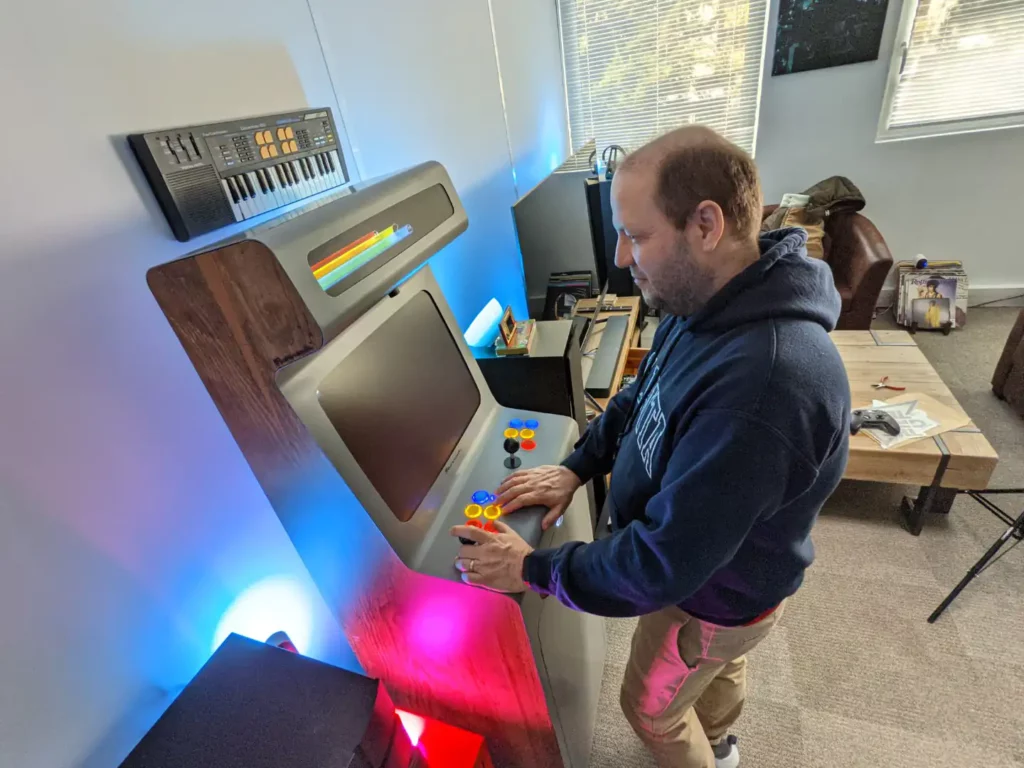Recalbox هو نظام تشغيل متعدد المنصات ومتكامل. فهو يسمح لك بلعب عشرات الآلاف من الألعاب على أكثر من مائة وحدة تحكم منزلية، ووحدات تحكم محمولة، وأجهزة كمبيوتر، ولكن أيضًا على أجهزة الآركيد! في هذه المقالة، سنرى معًا كيفية تثبيت Recalbox بسهولة.
في منزل ثني إنه خيارنا المفضل. النظام مستقر ويوفر ميزات متقدمة لجلب ألعابك إلى القرن الحادي والعشرين مع الاحتفاظ بسحرها القديم. كل شيء قابل للتخصيص بالكامل، سواء من حيث إعدادات المحاكي أو الواجهة، مع سمات كلها أجمل من بعضها البعض (اخترنا التالي بكسل) إنه مدعوم من قبل مجتمع نشط للغاية يحافظ على تطوره باستمرار وينتج الكثير من الوثائق الفنية ولكن أيضًا محتوى إعادة تشغيل 100% على أجهزة الكمبيوتر الخاصة بهم قناة يوتيوب
في هذا البرنامج التعليمي، سوف نستخدم Raspberry Pi4، ولكنه صالح أيضًا إذا كنت تريد تثبيت Recalbox على جهاز الكمبيوتر أو Odroid، فما عليك سوى تحديد الجهاز المناسب عند التنزيل
المواد اللازمة :
- جهاز كمبيوتر متصل بالإنترنت
- أ فطيرة التوت (جميع الإصدارات مدعومة ولكن الإصدار 4 هو الذي سيمنحك أفضل أداء)
- مصدر طاقة USB-C من 2A الحد الأدنى و كابل HDMI صغير إلى (المدخل الجانبي للشاشة، ربما HDMI)
- بطاقة micro SD (خذ بطاقة جيدة لأنه سيتم تخزين كل شيء عليها! نحن نأخذها سانديسك 128 جيجا)
- وحدة تحكم سلكية أو واحد لوحة مفاتيح يو اس بي
قارئ بطاقة SD صغيرة (نحن نحب محركات أقراص SanDisk الصغيرة تلك)
1. قم بتنزيل Recalbox
لقاء على الموقع الرسمي لبرنامج Recalbox واتبع التعليمات لتنزيل الإصدار الصحيح وفقًا لجهازك

قم بتنزيل وتثبيت Raspberry Pi imager، هذا هو البرنامج الذي سيقوم "بفلاش" بطاقة SD الصغيرة لديك أيضًا خيار تنزيل الصورة وحدها لفلاشها مطبوع مثلا).
إذا قمت بالتثبيت على جهاز الكمبيوتر، فسيكون الأمر نفسه، فقط وسيط التخزين هو الذي يتغير.
2. اكتب الصورة على البطاقة
حدد نظام التشغيل المراد فلاشه ثم الجهاز المستخدم، في هذه الحالة ضمن "Emulation and game OS" سنبحث عن "Recalbox" ثم "Raspberry Pi4". نختار بطاقة micro SD الخاصة بنا في قائمة "التخزين" ثم نبدأ بـ "الكتابة"
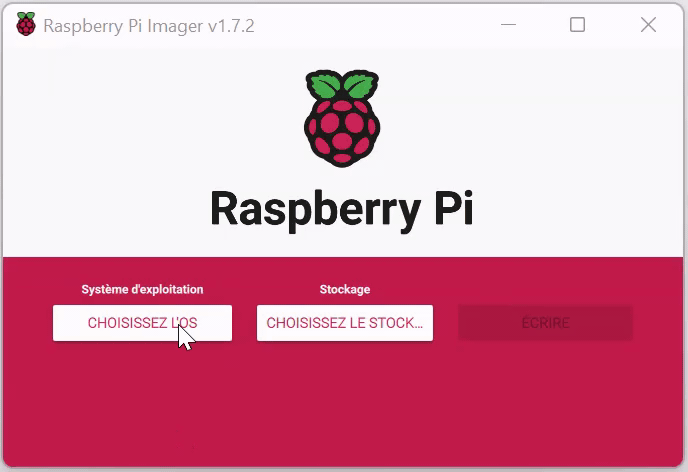
ستقوم الأداة المساعدة بتنزيل إصدار مناسب لجهازك وتثبيته على البطاقة. اعتمادًا على سرعة الاتصال/القارئ/البطاقة، قد يستغرق الأمر بعض الوقت، على الأقل لديك الوقت للذهاب وتحضير القهوة لنفسك.

3. الإطلاق الأول لبرنامج Recalbox
أدخل بطاقة SD الصغيرة الخاصة بك في Raspberry، وقم بتوصيل HDMI (على مقبس جانب الطاقة، ملاحظة المحرر) ثم قم بتشغيلها عن طريق توصيل مصدر الطاقة.
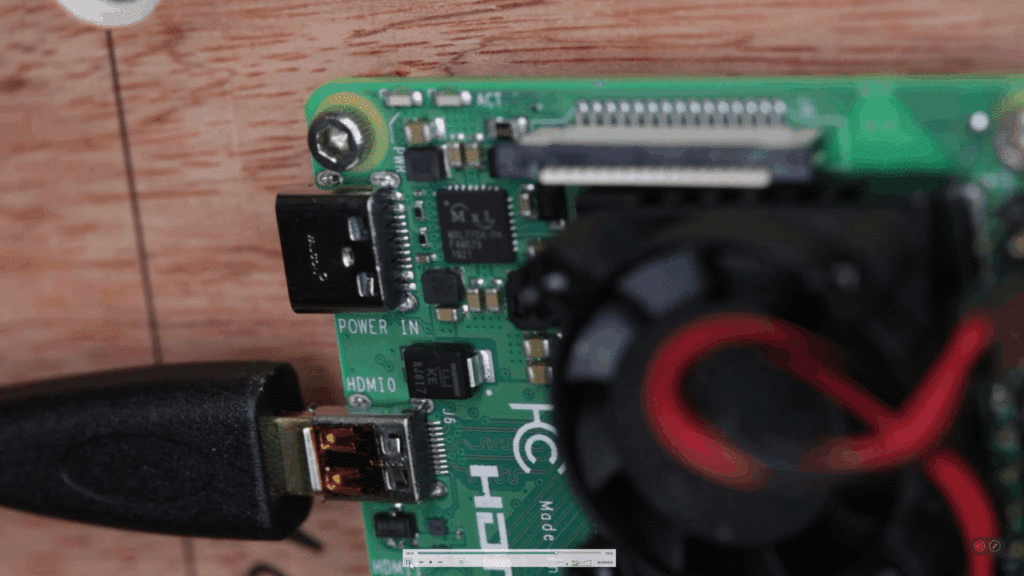
سيقوم النظام الآن بإنشاء الأقسام الضرورية على البطاقة.

سيستغرق الأمر حوالي عشر دقائق، وسيقوم النظام بإعادة التشغيل وينقلك إلى القائمة الرئيسية. لديك الوقت لتحضير شطيرة لنفسك.

4. الإعداد الأساسي
4.1 إعدادات النظام
لنبدأ بتغيير لغة الواجهة. قم بتوصيل عصا التحكم (عادةً ما يتم تكوينها مسبقًا إذا تم التعرف عليها بواسطة Recalbox) أو لوحة مفاتيح على منفذ USB الخاص بـ Raspberry.
بشكل افتراضي، يتم تكوين لوحة المفاتيح على النحو التالي:
أدخل > ابدأ (يسمح لك بانتظار المعلمات من القائمة الرئيسية)
س > طيب
س > العودة
من القائمة الرئيسية، انتقل إلى الإعدادات باستخدام زر البدء الموجود على وحدة التحكم لديك أو الزر Enter الموجود على لوحة المفاتيح، ثم:
> إعدادات النظام
> لغة النظام (نواصل باللغة الفرنسية)
> تخطيط لوحة المفاتيح (نفس الشيء الذي وضعناه باللغة الفرنسية لمطابقة لوحة المفاتيح azerty لدينا، بمجرد حفظ الإعداد، سيتم تعيين مفتاح Ok للحرف A، دون تغيير بالنسبة للباقي)
> نعود إلى عصا التحكم أو لوحة المفاتيح التي تحمل الحرف S، وسيتم إعادة تشغيل النظام للحفظ.
هذه المرة يكون الأمر أسرع بكثير، ولكن بحلول الوقت الذي يتم فيه إعادة التشغيل، لا يزال لديك دقيقة واحدة للتساؤل عن فراغ الوجود.
4.2 تكوين عصا التحكم
إذا قمت بتثبيت Raspberry الخاص بك في ملف ممر، من المؤكد أنك قمت بتوصيل الأزرار الخاصة بك بجهاز تشفير USB. لكي نتمكن من التنقل باستخدام عصا التحكم/الأزرار، سيتعين علينا إخبار Recalbox بالزر الذي يفعل ماذا (سنقوم بتعيينها). لا تقلق، يتضمن Recalbox أداة مساعدة صغيرة جيدة جدًا.
من القائمة الرئيسية، انتقل إلى الإعدادات باستخدام زر البدء الموجود على جهازك مراقب أو اضغط على زر Enter بلوحة المفاتيح ثم:
> إعدادات وحدة التحكم
> تكوين وحدة تحكم
> حسنا
> يطلب منك النظام الضغط باستمرار على زر على وحدة التحكم المراد تهيئتها، وإذا سارت الأمور على ما يرام، يتم تشغيل الأداة المساعدة.
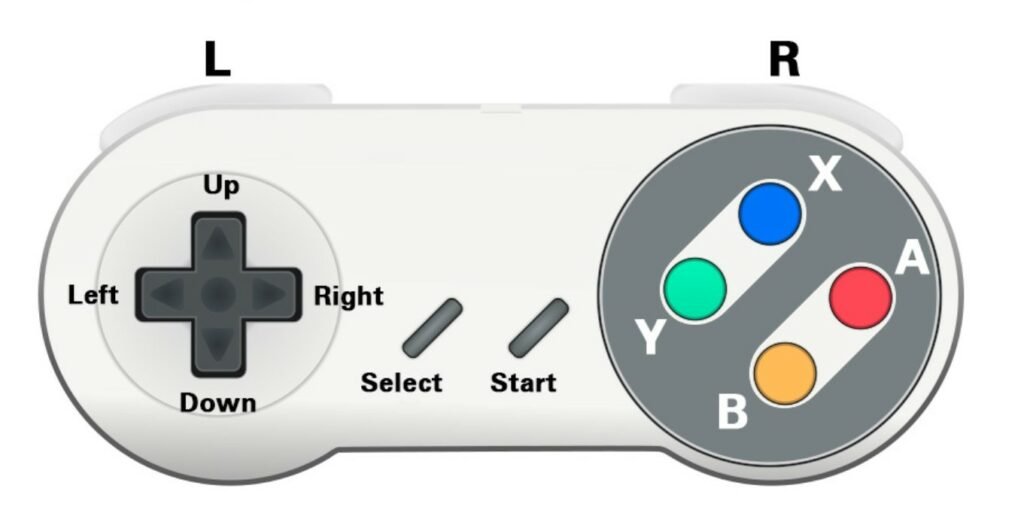
اتبع ما يطلب منك القيام به، لأعلى ولأسفل ولليسار ولليمين، وتخطي أذرع التحكم التناظرية إذا لم يكن لديك أي منها، ونقوم بتكوين الأزرار ثم الأهم من ذلك أننا نختار مفتاح "مفتاح التشغيل السريع". إنه الأمر الوحيد الذي يمكن تعيينه لزر تم استخدامه بالفعل أعلاه، وبشكل عام نضع مفتاح التشغيل السريع على مفتاح التحديد. من خلال الضغط على مجموعة مفاتيح Start + Hotkey سنكون قادرين على إنهاء اللعبة.
4.3 اذهب للحفر!
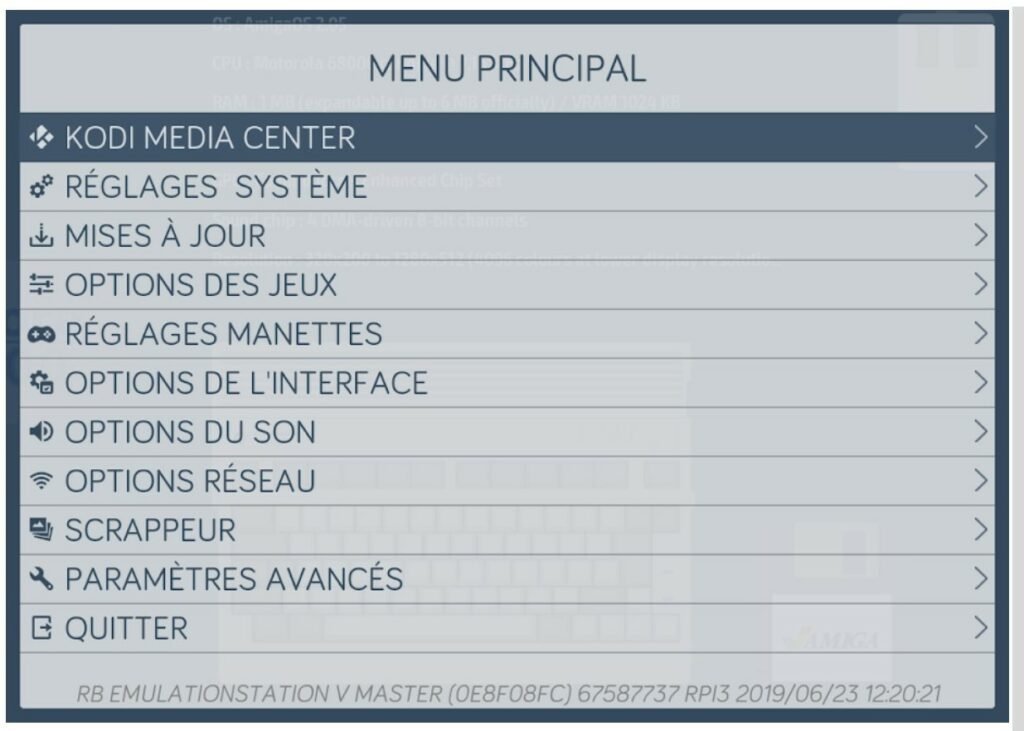
الآن بعد أن أصبح بإمكانك التنقل بسهولة، نشجعك على التعمق في الإعدادات لإنشاء Recalbox الخاص بك كما يحلو لك. ننصحك أن تبدأ بما يلي:
- قم بتوصيله بشبكة WiFi ضمن "إعدادات الشبكة"
- قم بتغيير المظهر ضمن "خيارات المظهر"
- حدد الإخراج الصحيح للصوت ضمن "خيارات الصوت"
جميع الإعدادات مفصلة على هذا الفيديو الرائع بواسطة فابريس
5. إضافة روم والسير
الروم هي ملفات الألعاب التي قمت بتنزيلها، والسير هي الملفات التي يستخدمها Recalbox لتشغيل هذه الألعاب.
يدمج Recalbox ما يقرب من 160 لعبة بدون حقوق ملكية وسيرها الذاتية. يمكنك بسهولة إضافة الآخرين الذين قمت بتنزيلهم من الإنترنت، ولكن كن حذرًا! لكي تكون قانونيًا، يجب أن تمتلك النسخة الأصلية من اللعبة ووحدة التحكم الخاصة بها!
للوصول إلى مجلدات التخزين "roms" و"bios"، أمامك حلان:
5.1 الحل 1: أدخل بطاقة micro sd الخاصة بك في القارئ الموجود على جهاز الكمبيوتر الخاص بك
هذه هي التقنية المفضلة إذا كان لديك الكثير من الأقراص المضغوطة لنقلها أو إذا كانت شبكة wifi سيئة بين جهاز الكمبيوتر الخاص بك وجهاز Raspberry. بشكل افتراضي، عندما تقوم بإدخال بطاقتك في جهاز الكمبيوتر، يكون قسم "Recalbox" هو المرئي فقط ولكنه ليس القسم الذي يهمنا، نريد الوصول إلى قسم "المشاركة"
مرة اخرى فيديو فابريس لشرح الإجراء الواجب اتباعه لإظهاره ضمن Windows. بمجرد ظهور القسم، يمكنك سحب roms الخاص بك ضمن share/roms/ (مجلد وحدة التحكم)
يوجد في كل مجلد ملف نصي يوفر لك بعض التفاصيل بما في ذلك تنسيق الملف المتوقع (غالبًا ما يكون مضغوطًا)
5.2 الحل 2: الوصول إلى الملفات عبر شبكة WiFi أو كابل إيثرنت
إنه حل عملي للغاية لإضافة ألعاب صغيرة أو لعبة كبيرة من وقت لآخر. في ظل ظروف جيدة، يمكن أن تكون عمليات النقل سريعة، ولا حاجة لفتح جهاز الآركيد الخاص بك في كل مرة تريد فيها إضافة / حذف لعبة، ولكن أيضًا لتغيير السمات أو الوصول إلى الإعدادات المتقدمة عبر مدير recalbox
يتبع هذا الدليل فيديو لإضافة الألعاب والسير
6. العب!
لا تنس إعادة تشغيل صندوق إعادة الحساب الخاص بك مع كل تغيير / إضافة أو حذف كبير للعبة. وتأكد أيضًا من إيقاف تشغيله بشكل صحيح باستخدام الزر "تحديد" من القائمة الرئيسية ثم "إيقاف التشغيل"